Alles, was Sie über Linux wissen müssen, finden Sie auf den Manpages. Sie können beispielsweise nach einem Befehl zum Ausführen einer Aufgabe suchen, auch wenn Sie nicht wissen, wie er heißt. Aber wie findet man die Manpages? Hier sind einige Tricks.
Inhaltsverzeichnis
Das integrierte Handbuch von Linux
Es gibt einen alten (aus der goldenen Unix-Ära) Linux-Witz, dass der einzige Befehl, den Sie kennen müssen, der Mensch ist, das System Einstiegspunkt zum Benutzerhandbuch. Darin liegt ein Hauch von Wahrheit, aber selbst der Mensch kann anfangs verwirrend sein. Genauer gesagt kann es verwirrend sein, die benötigten Informationen zu finden.
Haben Sie schon einmal gewusst, was Sie tun wollten, aber nicht den Namen des Befehls, der die Aufgabe erledigen würde? Wir waren wahrscheinlich alle dort. Es ist, als ob Sie versuchen würden, ein Wort im Wörterbuch nachzuschlagen, wenn Sie das Wort nicht kennen.
Wie können Sie also finden, wonach Sie suchen? Nun, es gibt Möglichkeiten, dieses Dilemma mit dem Menschen zu umgehen.
Die Zahlen sind ein weiteres Freshman-Thema. Was sind sie und was bedeuten sie? In der Dokumentation und im Internet werden Dinge wie man(2) oder man(5) zitiert. Sie werden auch Verweise auf Befehle sehen, gefolgt von Zahlen, wie mount(2) und mount(8). Sicherlich kann es nicht mehr als einen Mount-Befehl geben, oder? Wie wir sehen werden, sind die Zahlen wichtig und relativ einfach.
Apropos einfach, die Suche im Menschen ist ziemlich einfach, wenn man einmal weiß, wie es geht. Tatsächlich gibt es einige nette Möglichkeiten, wie Sie im Menschen suchen und navigieren können. Lass es uns anzünden und einen Blick darauf werfen!
So öffnen Sie das Handbuch
Um man zu verwenden, geben Sie man in die Befehlszeile ein, gefolgt von einem Leerzeichen und einem Linux-Befehl. man öffnet das Linux-Handbuch mit der „Manpage“, die diesen Befehl beschreibt – wenn es ihn natürlich finden kann.
Lassen Sie uns Folgendes eingeben und sehen, was man über den Mann sagt:
man man

Die Manpage für man wird geöffnet.
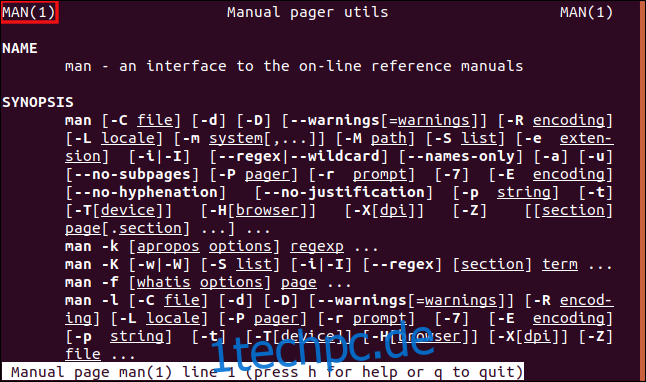
Wie Sie sehen können, ist dies die man(1)-Seite.
Befolgen Sie diese Tipps, um auf der Seite zu navigieren:
So blättern Sie zeilenweise durch die Handbuchseite: Verwenden Sie das Scrollrad Ihrer Maus oder die Pfeiltasten nach oben und unten und die Eingabetaste.
So blättern Sie bildschirmweise durch die Handbuchseite: Drücken Sie die Leertaste und die Tasten PgDn und PgUp.
So springen Sie direkt zum Anfang oder Ende der Manpage: Drücken Sie die Home- und die Ende-Taste.
Wenn Sie H drücken, gelangen Sie in den Hilfebereich und sehen eine Tabelle mit alternativen Tastenkombinationen, die Sie verwenden können. Die oben aufgeführten Personen werden sich für die meisten Menschen wahrscheinlich natürlicher anfühlen.
Um den Mann zu verlassen, drücke einfach Q.
Die Anatomie eines Mannes Seite
Oben auf der Seite sehen Sie die Überschriften „Name“ und „Synopsis“. Es gibt eine Konvention für das Layout von Manpages. Es gibt Manpages für Befehle, Programme und Programmierfunktionen (Bibliotheksroutinen). Sie werden nicht alle diese Überschriften auf jeder Manpage sehen, da einige von ihnen nur für bestimmte Befehlstypen gelten.
Im Folgenden sind einige der Überschriften aufgeführt, die Sie möglicherweise sehen:
Name: Der Name des Befehls, den die Manpage beschreibt.
Synopsis: Eine Zusammenfassung des Befehls und seiner Syntax.
Konfiguration: Konfigurationsdetails für ein Gerät.
Beschreibung: Eine Erklärung der Funktion des Programms.
Optionen: Eine Beschreibung der Befehlszeilenoptionen, die der Befehl akzeptiert.
Exit-Status: Mögliche Exit-Statuswerte für den Befehl und was dazu führen könnte, dass sie verwendet werden.
Rückgabewert: Wenn die Manpage für eine Bibliotheksroutine bestimmt ist, beschreibt dies den Wert, den die Bibliotheksroutine an die Funktion zurücksenden kann, die diese Routine aufgerufen hat.
Fehler: Eine Liste der Werte, die in errno . platziert werden könnten im Fehlerfall.
Umgebung: Eine Liste der Umgebungsvariablen, die den Befehl oder das Programm beeinflussen und auf welche Weise.
Dateien: Eine Liste der Dateien, die der Befehl oder das Programm verwendet, z. B. Konfigurationsdateien.
Attribute: Eine Zusammenfassung verschiedener Attribute des Befehls.
Versionen: Details zu den Linux-Kernel- oder -Bibliotheksversionen, bei denen ein Systemaufruf oder eine Bibliotheksfunktion zum ersten Mal aufgetreten ist oder sich gegenüber früheren Versionen erheblich geändert hat.
Übereinstimmend mit: Eine Beschreibung aller Standards, die der Befehl erfüllen könnte, wie z POSIX.
Anmerkungen: Sonstige Anmerkungen.
Bugs & Bekannte Probleme.
Beispiele: Ein oder mehrere Beispiele, die die Verwendung des Befehls demonstrieren.
Autoren: Die Personen, die den Befehl geschrieben oder beibehalten haben.
Siehe auch: Empfohlene Lektüre zum Befehl oder Thema.
Der Mann Sektionen
Wenn Sie ein paar Seiten nach unten scrollen, sehen Sie eine Liste der Abschnitte im Handbuch.
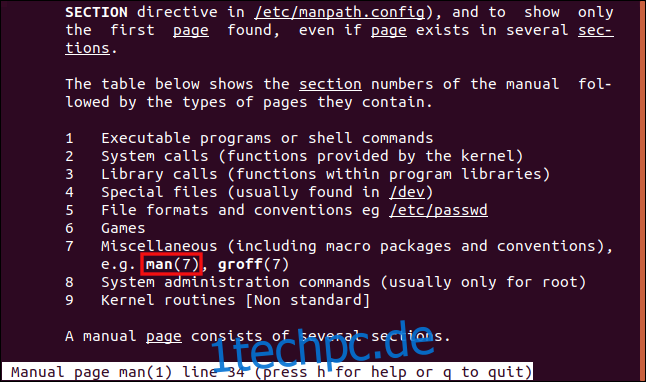
Die Abschnitte sind:
Allgemeine Befehle: Befehle, die Sie in der Befehlszeile verwenden.
Systemaufrufe: Funktionen, die der Kernel bereitstellt, die ein Programm aufrufen kann.
Bibliotheksfunktionen: Funktionsprogramme können Codebibliotheken (hauptsächlich den C-Standard) aufrufen.
Spezielle Dateien: Normalerweise Geräte, wie sie in /dev zu finden sind, und deren Treiber.
Dateiformate und Konventionen: Formate für Dateien wie passwd, cron-Tabelle und tar-Archivdateien.
Spiele: Beschreibungen von Befehlen wie Fortune, die Zitate aus einer Datenbank anzeigen, wenn Sie sie ausführen.
Sonstiges: Beschreibungen von Dingen wie Inodes, Bootparametern und man selbst.
Systemverwaltung: Befehle und Daemons, die normalerweise für Root reserviert sind, um mit ihnen zu arbeiten.
Kernel-Routinen: Informationen zum internen Betrieb des Kernels. Dazu gehören Funktionsschnittstellen und Variablen, die beispielsweise für Programmierer nützlich sind, die Gerätetreiber schreiben. Auf den meisten Systemen ist dieser Abschnitt nicht installiert.
Wenn ein Befehl gefolgt von einer Zahl angezeigt wird, bezieht sich dies auf die Beschreibung dieses Befehls in diesem Abschnitt des Handbuchs. Zum Beispiel bezieht sich man(1) auf den Eintrag in Abschnitt eins des Handbuchs, der den Befehl man beschreibt.
Im obigen Bild sehen Sie einen Verweis auf man(7). Dies bedeutet, dass es in einem anderen Abschnitt mehr Informationen über den Menschen gibt. Als wir die Manpage zum ersten Mal öffneten, wurde man(1) angezeigt. Wenn Sie nur man ohne Abschnittsnummer eingeben, durchsucht man alle Abschnitte der Reihe nach und sucht nach einem Eintrag für den eingegebenen Befehl. Natürlich fand es den Menschen(1) vor dem Menschen(7).
Wenn Sie man zwingen möchten, einen Eintrag aus einem bestimmten Abschnitt zu finden, müssen Sie die Abschnittsnummer in die Befehlszeile eingeben.
Wir geben beispielsweise Folgendes ein, um den Eintrag für man in Abschnitt sieben zu öffnen:
man 7 man

Das Handbuch öffnet mit der Manneingabe in Abschnitt sieben.
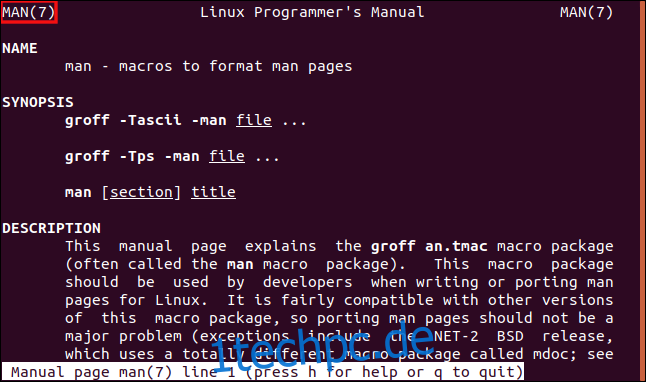
Diese Manpage enthält Anweisungen zum Schreiben von Manpages. Es beschreibt das Dateiformat und die Makros, die Sie verwenden können, um einen Teil der Arbeit für Sie zu erledigen. Die man(1)-Seite in Abschnitt eins, den wir uns zuvor angesehen haben, beschreibt, wie man man selbst verwendet.
So finden Sie Einträge in Abschnitten
Wenn Sie einfach nur wissen möchten, wie ein Befehl verwendet wird, müssen Sie normalerweise keine Abschnittsnummer angeben. man findet den Standardeintrag, der die Verwendung dieses Befehls beschreibt, in Abschnitt eins des Handbuchs. Manchmal müssen Sie jedoch einen Befehlseintrag in einem bestimmten Abschnitt öffnen, weil Sie andere Informationen benötigen.
Sie können leicht herausfinden, welche Abschnitte des Handbuchs Einträge für einen Befehl enthalten. Jede Manpage hat einen Titel und eine kurze Beschreibung. Die Option -f (whatis) durchsucht die Seitentitel und gibt eine Liste mit Übereinstimmungen zurück.
Für dieses Beispiel geben wir Folgendes ein:
man -f man

Die beiden man-Seiten für man werden zusammen mit ihren Abschnittsnummern und Kurzbeschreibungen aufgelistet. Seien Sie jedoch vorsichtig – einige Einträge haben denselben Namen, beschreiben jedoch unterschiedliche Befehle und Funktionen.
Wir geben zum Beispiel Folgendes ein:
man -f printf

Es scheint, dass zwei Einträge für printf gefunden wurden: der erste in Abschnitt eins und ein weiterer in Abschnitt drei. Dies sind jedoch unterschiedliche Befehle. Die Manpage in Abschnitt eins beschreibt den Befehl printf in der Kommandozeile, der formatiert die Ausgabe im Terminalfenster. Die Manpage in Abschnitt 3 beschreibt das printf Familie von Bibliotheksfunktionen in dem Programmiersprache C.
Es ist auch möglich, die Kurzbeschreibungen sowie die Seitentitel zu durchsuchen. Dazu verwenden Sie die Option -k (apropos). Dadurch wird auch das Vorkommen des Suchbegriffs in anderen, längeren Wörtern abgeglichen.
Wir geben folgendes ein:
man -k printf
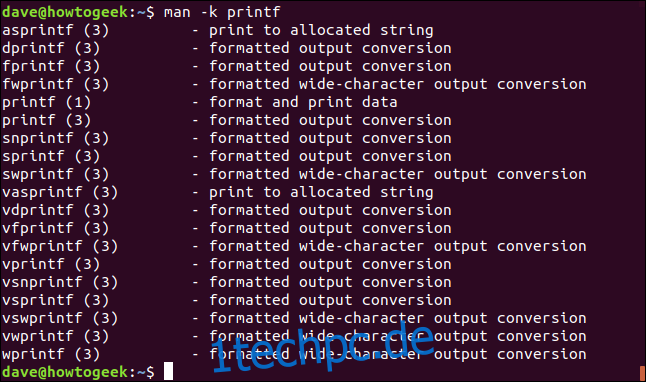
Viele dieser Befehle werden in denselben man-Seiten beschrieben, da ihre Kernfunktionalität im Wesentlichen gleich ist. Die Manpage für vprintf beschreibt die Funktionalität von 10 der in der Abbildung oben aufgeführten Befehle.
Sie können diese Funktion nutzen, um nach Informationen zu suchen, die sich auf das von Ihnen angestrebte Ziel beziehen, auch wenn Sie den Namen des Befehls, den Sie verwenden möchten, nicht kennen.
Angenommen, Sie möchten das Passwort eines Benutzerkontos ändern. Wir können nach allen Befehlen suchen, die „Benutzer“ in den Titeln oder Beschreibungen der Manpages erwähnen. Wir können es dann über grep weiterleiten, um nach Einträgen zu suchen, die „Passwort“ enthalten.
Dazu geben wir Folgendes ein:
man -k 'user ' | grep password
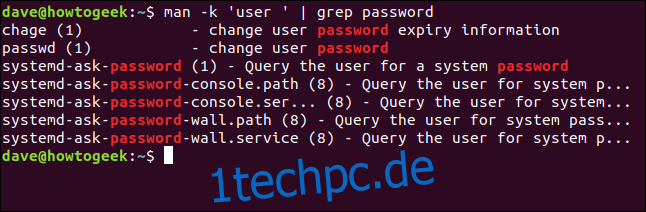
Da wir das Wort „Benutzer“ in einfache Anführungszeichen gesetzt und am Ende ein Leerzeichen eingefügt haben, werden nur Übereinstimmungen für „Benutzer“ und nicht für „Benutzer“ gefunden. Ein kurzer Blick durch die Suchergebnisse zeigt uns, dass der wahrscheinliche Kandidat passwd ist.
Da es sich um eine Manpage für Abschnitt 1 handelt und wir die Abschnittsnummer nicht in den Befehl einfügen müssen, geben wir Folgendes ein:
man passwd
Angenommen, wir brauchen einen Befehl, der die Anzahl der Wörter in einer Textdatei zählt. Wir geben Folgendes ein, um zu sehen, ob so etwas existiert:
man -k word | grep count

Um alles über das Zählen von Wörtern zu erfahren, geben wir diesen Befehl ein:
man wc
Apropos wc, wir können auch die Option -k (apropos) mit einem einzelnen Punkt (.) als Suchziel verwenden, der mit allem übereinstimmt. Wenn wir das durch wc leiten und die Option -l (Zeilen) verwenden, erfahren wir, wie viele Manpages sich auf dem Computer befinden.
Um all dies zu tun, geben wir den folgenden Befehl ein:
man -k . | wc -l

Es gibt 6.706 Manpages auf diesem Ubuntu-Computer, aber seien Sie nicht überrascht, wenn die Nummer auf Ihrer anders ist. Sie kann variieren, je nachdem, welche Softwarepakete und Dienstprogramme auf Ihrem Computer installiert sind und welche Manpages vorinstalliert wurden.
Suche in einer Männerseite
Sie können auch von Ihrer aktuellen Position innerhalb einer Manpage vorwärts oder rückwärts suchen.
In diesem Beispiel geben wir Folgendes ein, um die Manpage für den Befehl history zu öffnen:
man history

Um vorwärts zu suchen, drücken wir den Schrägstrich (/) und geben dann das Wort „Ereignis“ ein. Das Suchziel erscheint unten im Terminalfenster und wir drücken die Eingabetaste, um die Suche zu starten.
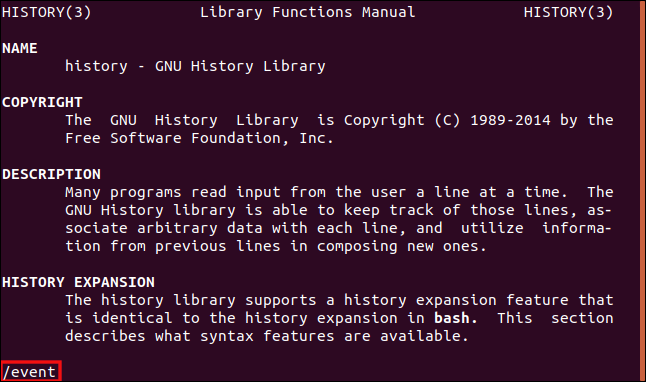
Das Fenster zeigt das erste Ergebnis aller gefundenen Übereinstimmungen an, und sie sind hervorgehoben.
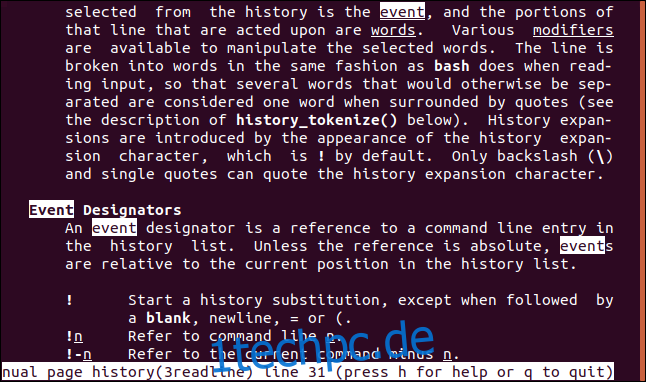
Drücken Sie „n“, um von Ergebnis zu Ergebnis zum Ende der Seite zu gelangen. Um rückwärts durch die Manpage zu suchen, drücken Sie „N“; Dies bringt Sie zurück zum Anfang der Seite.
Um die Hervorhebung ein- und auszuschalten, drücken Sie Esc+U.
Wenn Sie sich am unteren Rand der Manpage befinden und nach oben suchen möchten, drücken Sie das Fragezeichen (?) und geben Sie dann den Suchbegriff ein. Wir haben nach „Eintrag“ gesucht.
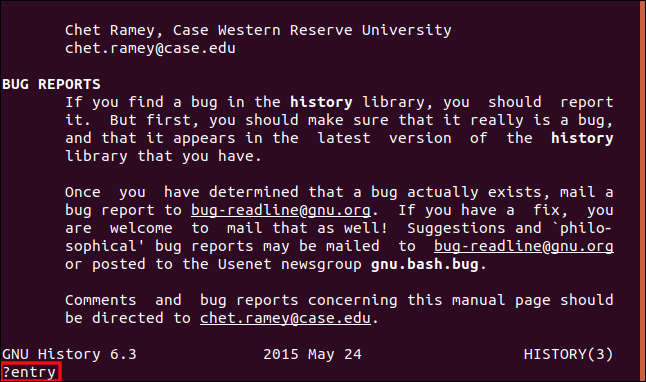
Auch hier werden alle übereinstimmenden Ergebnisse hervorgehoben.
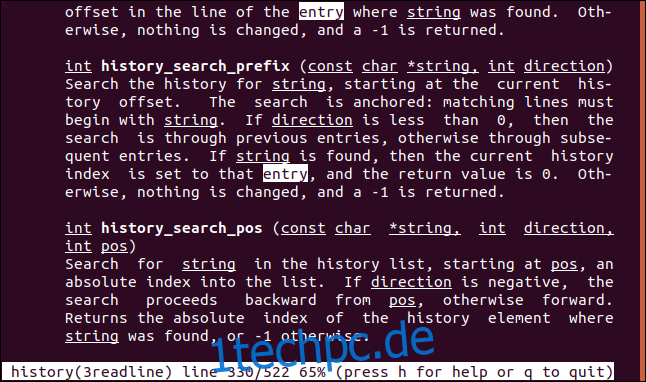
Um nach dem nächsten passenden Ergebnis zu suchen, drücken Sie „n“, um zum Anfang der Manpage zu gelangen. Drücken Sie „N“, um zum vorherigen übereinstimmenden Ergebnis zu gelangen und zum Ende der Manpage zu gelangen.
Es gibt noch eine andere Möglichkeit, eine Manpage zu durchsuchen. Es blendet alle Zeilen aus, die keine Übereinstimmung mit Ihrem Suchbegriff enthalten, daher ist es am besten, Zeilennummern mit dieser Technik zu verwenden.
Wenn wir „-N“ eingeben und die Eingabetaste drücken, können wir die Zeilennummern in der Manpage sehen.
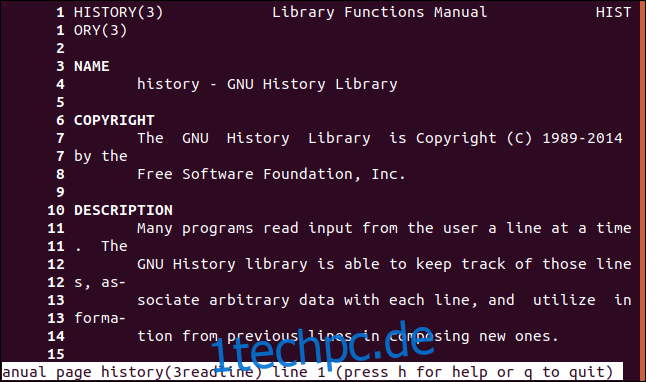
Wir drücken das kaufmännische Und (&), geben unseren Suchbegriff (Zahl) ein und drücken dann die Eingabetaste.
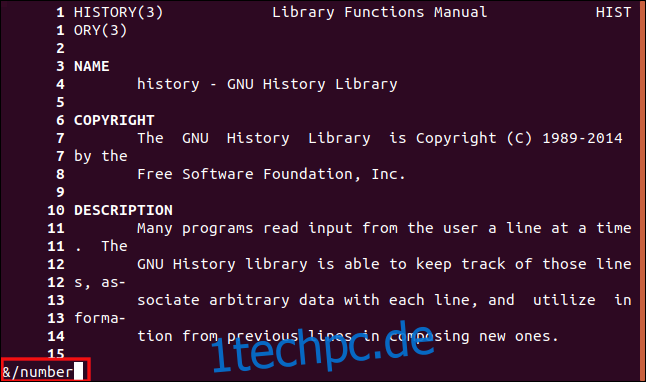
Es werden nur die Zeilen angezeigt, die unseren Suchbegriff enthalten.
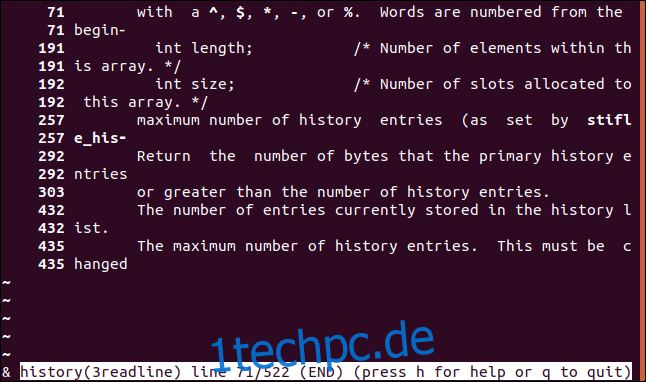
Es ist einfach, diese zu überfliegen und alle zu entdecken, die interessant aussehen. Wir denken, dass Zeile 292 vielversprechend aussieht, also möchten wir zu diesem Abschnitt der Manpage gehen und ihn überprüfen.
Um alle Zeilen wieder anzuzeigen, drücken wir das kaufmännische Und (&) und drücken dann die Eingabetaste.
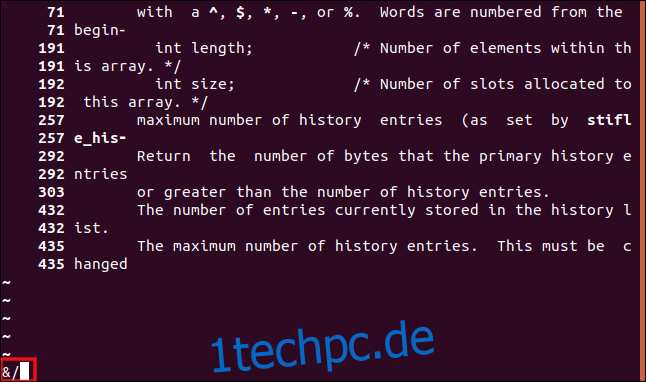
Wir geben „292“ und dann „g“ ein, um zu dieser Zeile zu gelangen.
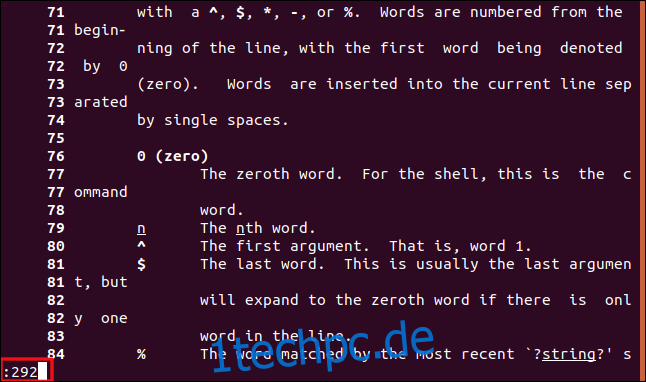
Sobald wir „g“ eingeben, gelangen wir zu Zeile 292 (weshalb das „g“ im obigen Bild nicht erscheint). Zeile 292 wird dann oben im Terminalfenster angezeigt.

Sie können „-n“ drücken und die Eingabetaste drücken, um die Zeilennummern zu entfernen.
Lesen Sie das fabelhafte Handbuch
Es gibt eine Fülle von Informationen in den Manpages. Selbst mit Befehlen, von denen Sie glauben, dass Sie sie gut kennen, können Sie sicher sein, dass es andere Optionen gibt, von denen Sie noch nie gehört haben.
Sie werden auch definitiv Befehle finden, von denen Sie nicht wussten, dass sie existieren. Bei so vielen verschiedenen Möglichkeiten zum Suchen und Auffinden von Informationen ist es großartig, alles zur Hand zu haben.

